Informazioni sul modello di registrazione
Il Template di registrazione in mimoLive offre una configurazione semplificata per l'acquisizione di video e audio da un'ampia gamma di fonti, tra cui RTMP, NDI, SDI, webcam USB, mimoCall e cattura dello schermo. Il modello è configurato per registrare in formati di alta qualità come H.264 o ProRes 422.
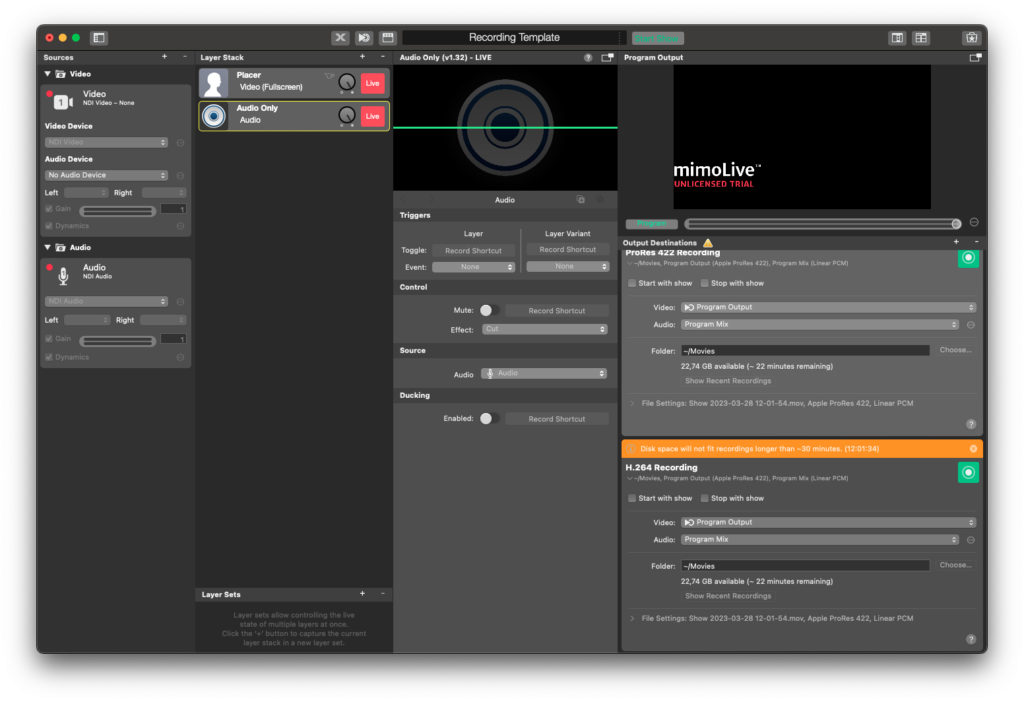
Questo modello è adatto a diversi casi d'uso, come la registrazione di webinar, eventi live, tutorial o altri tipi di contenuti video. Rappresenta un pratico punto di partenza per gli utenti che desiderano configurare rapidamente mimoLive per la registrazione locale con un minimo sforzo di configurazione.
Creazione di un documento mimoLive dal modello di registrazione
Per istruzioni su come creare un documento mimoLive da un modello, faccia riferimento alla sezione Modelli (Panoramica) di questo manuale.
Elementi del modello
Fonti
- Sorgente telecamera (sorgente video)
La Sorgente Video di mimoLive è un ingresso versatile che supporta un'ampia gamma di dispositivi video e audio, dalle webcam integrate e dai dongle di acquisizione USB alle interfacce professionali HDMI e SDI. Questa sezione del manuale la guida attraverso il collegamento e la configurazione di sorgenti video, tra cui DSLR, webcam, screen grabber e schede di acquisizione, per integrare il video live nella sua produzione. - Sorgente audio
La Sorgente audio fornisce l'ingresso audio da un microfono, da una fotocamera con microfono integrato o da un tipo di interfaccia audio collegata al Mac. Portare l'audio in mimoLive I dispositivi audio possono essere collegati al Mac in diversi modi: USB, Thunderbolt e FireWire. Alcuni dispositivi sono anche dispositivi virtuali che ricevono dati [...]
Strati
- Strato di placer
Quando inizia a lavorare con mimoLive®, il primo strumento con cui deve familiarizzare è il livello Placer. Questo livello di base, ma fondamentale, è la pietra angolare per creare trasmissioni visivamente coinvolgenti e strutturate in modo professionale. In questa guida esploreremo perché il livello Placer è fondamentale, le sue funzionalità e come migliora il suo processo di produzione video. Il livello Placer è la rappresentazione più elementare del suo filmato nello stack di livelli. Le consente di eseguire modifiche di base all'aspetto. - Layer solo audio
Il livello Solo audio inietta l'ingresso audio da qualsiasi sorgente che fornisca audio, come una Sorgente audio, una sorgente video, una sorgente file multimediale o una sorgente playlist multimediale, nell'uscita del programma.
Destinazione di uscita
- Registrazione di file su disco (registrazione ISO)
Con la funzione Registrazione su disco, può facilmente registrare le sue produzioni mimoLive sul disco locale. Questo è particolarmente utile per gli utenti che desiderano avere un backup dei loro flussi live, o per coloro che desiderano modificare i loro video in seguito. Può scegliere tra vari codec di output, come h.264, più Apple [...]
Adattare il modello di registrazione alle sue esigenze
Prima di utilizzare il Modello di registrazione per la sua produzione, deve regolarlo per adattarlo alla sua configurazione specifica e ai suoi requisiti di registrazione. Ciò comporta la selezione delle fonti di ingresso corrette e la configurazione delle destinazioni di uscita.
Selezionare i dispositivi video e audio
Nel pannello Pannello sorgente sul lato sinistro dell'interfaccia, controlli i dispositivi attualmente assegnati:
- Dispositivo video: Nella Fonte video clicchi sul menu a tendina accanto a Video per selezionare la sorgente della telecamera preferita (ad esempio, webcam USB, SDI, ingresso NDI®, ecc.).
- Dispositivo audio: Nella Audio fontescelga il microfono o l'ingresso audio corretto (ad esempio, microfono USB, interfaccia audio, audio NDI, eccetera).
Rivedere e configurare le destinazioni di output
Sul lato destro, sotto Destinazioni di uscita, il modello include due esempi di uscite di registrazione:
- Registrazione ProRes 422
Questa opzione fornisce file video di alta qualità, di livello professionale, adatti all'editing o all'archiviazione. Utilizza più spazio su disco e potrebbe non essere l'ideale per registrazioni lunghe con spazio di archiviazione limitato. - Registrazione H.264
Questa opzione crea file video compressi, più piccoli e più adatti alla pubblicazione sul web o alle registrazioni più lunghe. Bilancia la qualità e le dimensioni del file.
Può controllare lo spazio disponibile su disco e il tempo di registrazione stimato direttamente sotto ogni configurazione di uscita.
Se non ha bisogno di entrambi i formati, può rimuovere quello che non utilizzerà selezionandolo e cliccando sul pulsante "-" in cima all'elenco. Questo aiuta a semplificare la sua configurazione ed evita elaborazioni inutili.
Avviare la registrazione
Una volta impostati tutti i componenti del suo documento, è pronto per iniziare la registrazione. Ci sono due modi comodi per avviare il processo di registrazione:
- Metodo diretto: Clicchi sul pulsante verde In diretta nel pulsante Destinazione di uscita della registrazione sezione. Questo avvia immediatamente la registrazione. Quando la registrazione è in corso, il pulsante Live diventa rosso.
- Automatico con l'avvio dello spettacolo: In alternativa, può abilitare la funzione Inizia con l'inizio dello spettacolo nelle impostazioni della Destinazione di uscita della registrazione. Poi, è sufficiente utilizzare il pulsante Avvio/arresto dello spettacolo pulsante situato nella parte superiore della finestra di mimoLive per iniziare la registrazione come parte del controllo generale dello spettacolo.
Per maggiori dettagli sul funzionamento del pulsante Avvia/Stop Show, faccia riferimento alla documentazione Avvia/Stop Show.
